如何在1分钟内完成100人团队的文件收集工作?
小时候大家总喜欢问「为什么」,大人们则回答长大了就好。等到我们长大后,发现「为什么」更多了!
为什么一次线上作业要接收近200封邮件,中间还夹杂各种通知、广告邮件?
为什么每天光汇总各区域门店数据就要对接50+人,整理100+份不同格式的表格?
为什么一次简单的项目图片整理,需要在微信/QQ/邮件等10+个平台之间反复切换?
为什么为什么为什么
……
工作中我们经常会在「收集文件」上碰到难题,不管是漫长的沟通对接,繁琐的数据整理,还是反复的上传下载,总有个瞬间会让你原地崩溃。
有时候我们缺的不是方法论或耐心,而是一款合适的工具。今天小编就跟大家分享一下:如何把亿方云用成一款「文件收集神器」?
① 发起收集
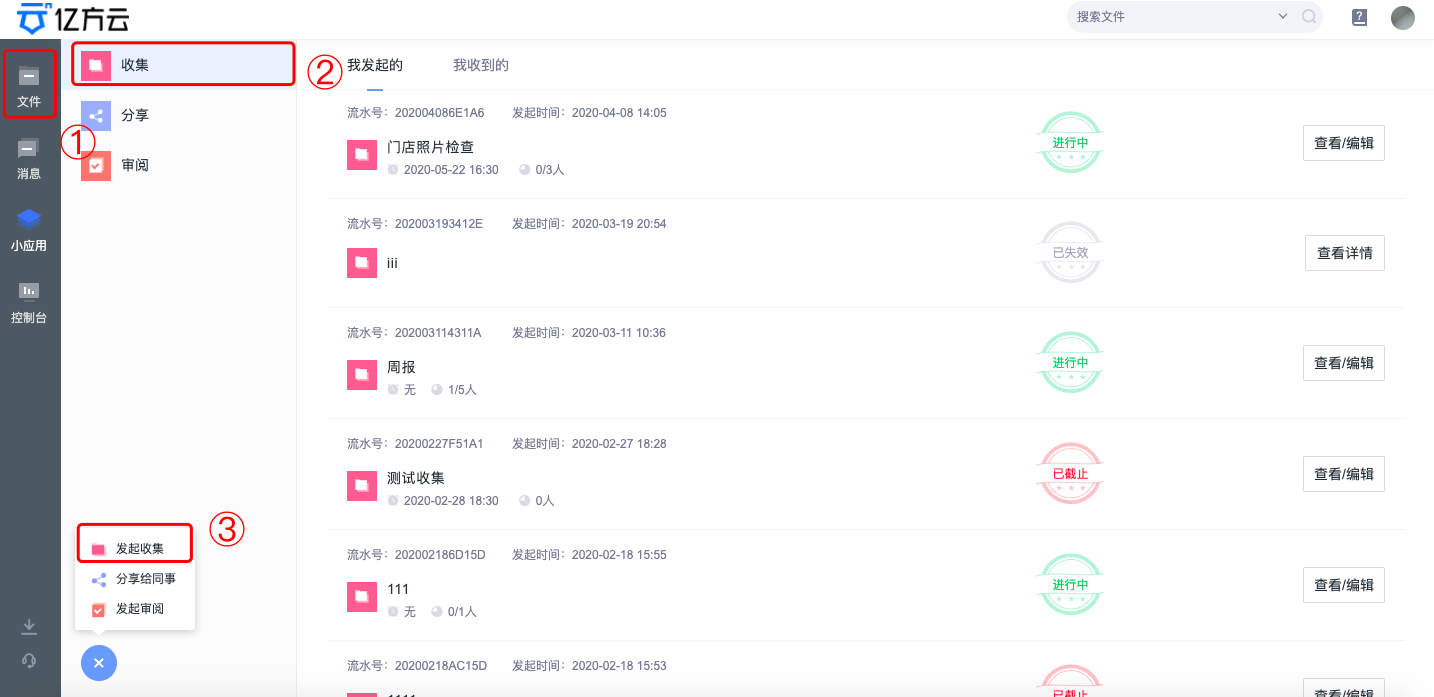
很多小伙伴在日常使用中应该已经注意到了,在亿方云左侧菜单栏中有个「小应用」,里面有很多实用的小工具,包括今天要讲的「收集」功能。
操作方法:打开“小应用”,点击界面左下角的“+”就可以“发起收集”啦~
② 设置收集要求
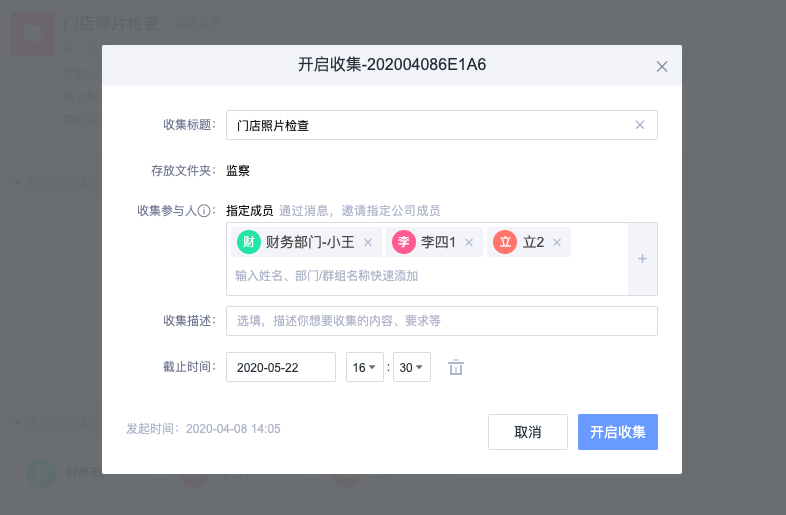
发起收集以后,我们可以对收集内容的要求进行设置管理。可以管理的参数如下:
收集标题:本次文件收集的主题;
存放文件夹:收集上来的文件存放地(如运营部的月报文件夹);
收集参与人:可选择任何人或指定的团队成员;
收集描述:填写收集的内容、要求等;
截止时间:本次收集的最晚截止时间。
内容设置完成以后,点击“发起收集”就可以将二维码或链接分享到团队群啦~
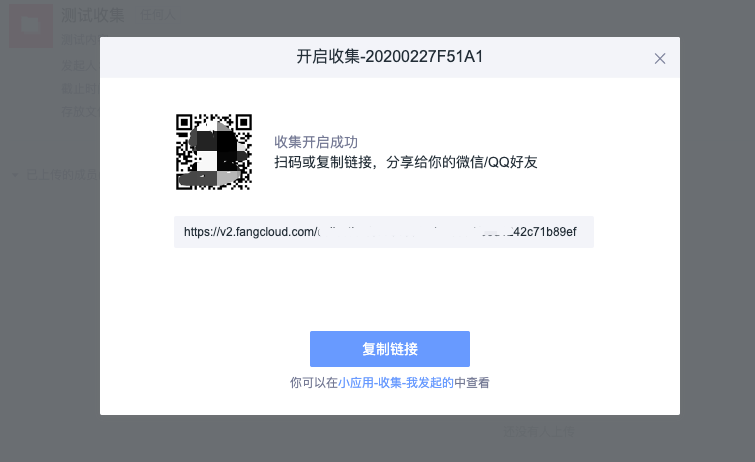
*注意:如指定团队成员,则不会生成分享链接,将通过消息提醒提示成员。
另外,发起人可以在“小应用-收集-我发起的”中查看进行中的收集任务。
问:收集文件最让人崩溃的瞬间是什么?
答:隔一小时催一次,一天下来工作没完成,光顾着催进度了。
为了避免大家耗费太多时间在收集跟进上,我们对消息提醒做了优化:当团队成员上传文件时,发起人会受到一条弱的消息提醒。
同时,对已经发起的收集,我们还可以进行调整修改。
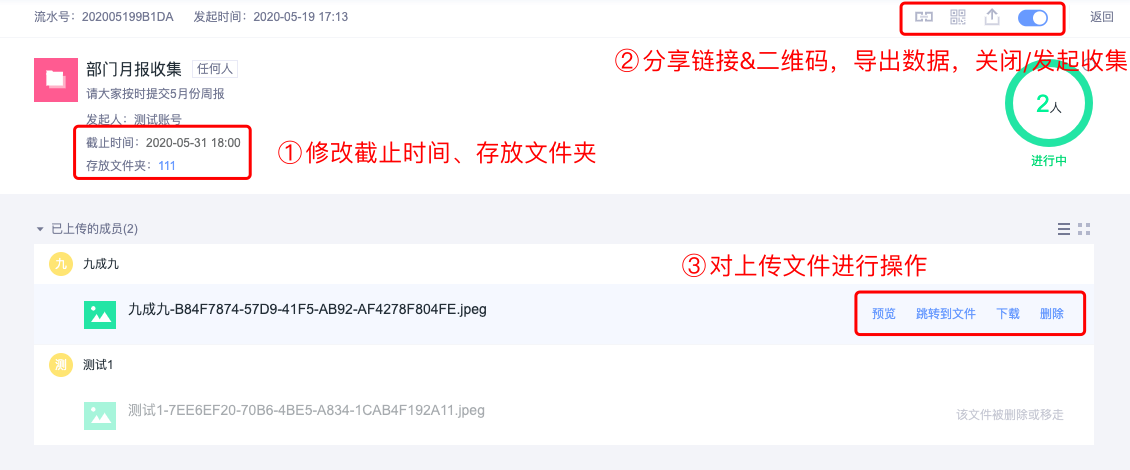
进入编辑/修改页面以后,我们就可以对下面这些内容进行修改:
① 前往收集存放的文件夹
② 查看进度,快速浏览已上传成员
③ 复制链接(参与人为“任何人”)
④ 添加成员(参与人为“指定成员”)
⑤ 导出统计(包括姓名、上传时间、文件名等)
⑥ 查看参与人名片(包括未登录的游客)
⑦ 移出参与人(不会删除文件)
⑧查看未上传成员
⑨ 文件操作:预览、查看文件详情、下载、删除
实战案例:
老师自动收集作业的神器
【老师们的烦恼】
某大学设计专业的老师要带4个班级,平均每个班有50名学生,这样每次需要收近200份的作业邮件。
过程中老师可能碰到的问题会有:
① 工作量大:老师在一次作业中需要完成开关邮件400+次,200+次下载。
② 查找混乱:作业/论文夹杂在各种通知、行政、广告邮件中。
③ 空间有限:个人电脑存储空间有限,无法长期保留学生大文件作业。
④ 统计困难:统计作业时,老师需要挨个检查200个学生作业的提交情况。
【解决方案】
通过亿方云“收集”功能,老师们只需要完成两步操作:①发起“收集”;②将链接或二维码发到班级群里。
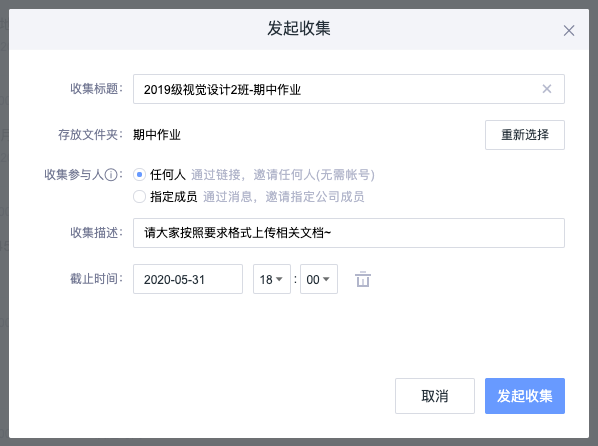
接下来,等着同学们上传作业后,系统就会自动把作业归纳到指定的文件夹中。不仅如此,发起“收集”后,老师们还可以随时调整。
简单总结下,相比传统的作业收集方法,「收集」功能可以帮助老师们轻松实现:
① 收集简单。发起「收集」后,只需等待学生自己将作业文件上传即可。
② 防抄袭防作弊。除了老师以外,学生们在上传时无法看到其他人的作业。
③ 工作量小。亿方云会自动把作业文件夹同步至老师电脑,无需手动下载。
④ 跟进方便。一键导出统计数据,无需挨个询问即可了解所有学生的作业完成情况。
01
问: 收集文件的时候,有同事过了截止时间还没提交文件怎么办?
答: 拖出去打一顿啊。当然是心平气和地打开「收集」,在「我发起的」里找到已截止的收集任务,点击左侧的「查看编辑」,然后重新「开启收集」,并延长截止时间。
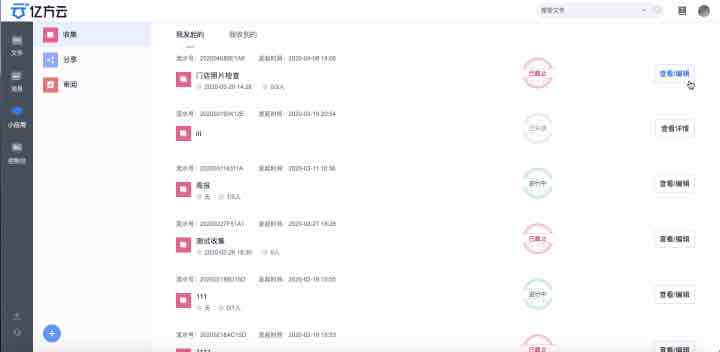
02
问: 提交文件时,非亿方云注册用户可以上传吗?
答: 可以。只要打开发起人的链接或二维码,可无需注册登录直接上传文件。
03
问: 如果需要上传的文件很多怎么办?需要重复上传吗?
答: 多个文件支持批量上传,目前单次上传文件数最多支持20个。此外,文件除了「本地上传」外,还支持「从亿方云上传」(直接从云端文件中选择添加)。
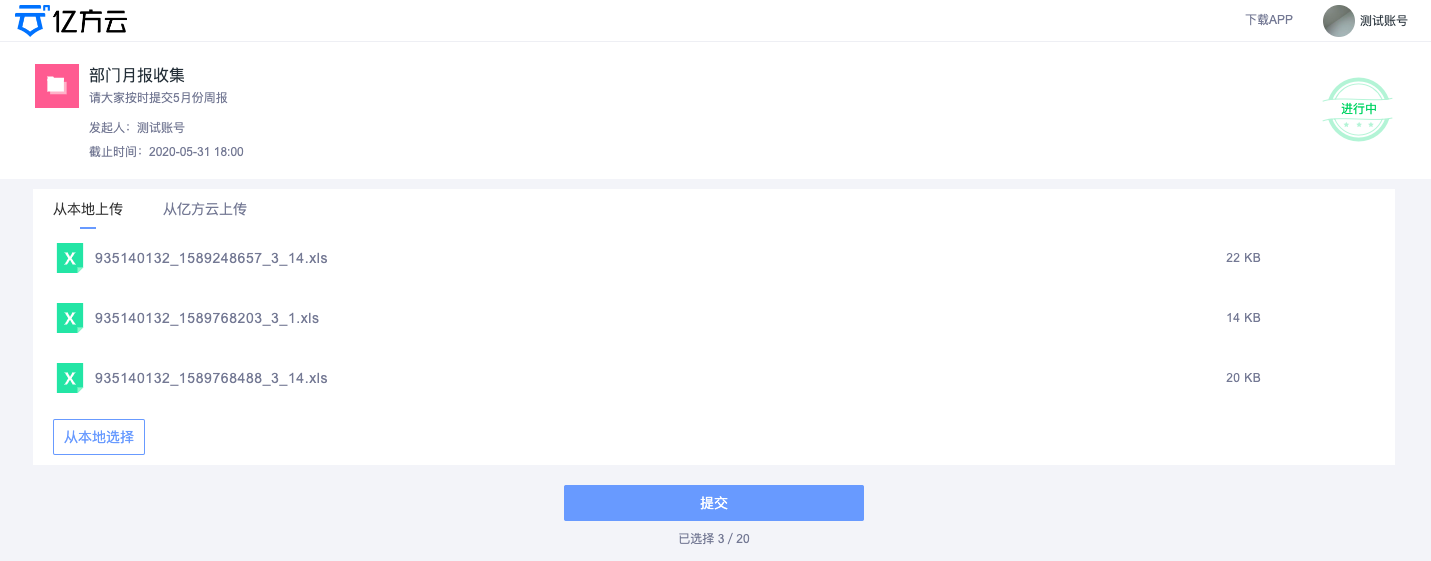
(批量上传)
04
问: 发起人处理文件时不小心误删了别人的上传文件,有办法找回吗?
答: 可以找回。具体路径:①打开「文件」中的「回收站」;②在「我删除的」里面找到需要复原的文件,点击「还原」恢复。
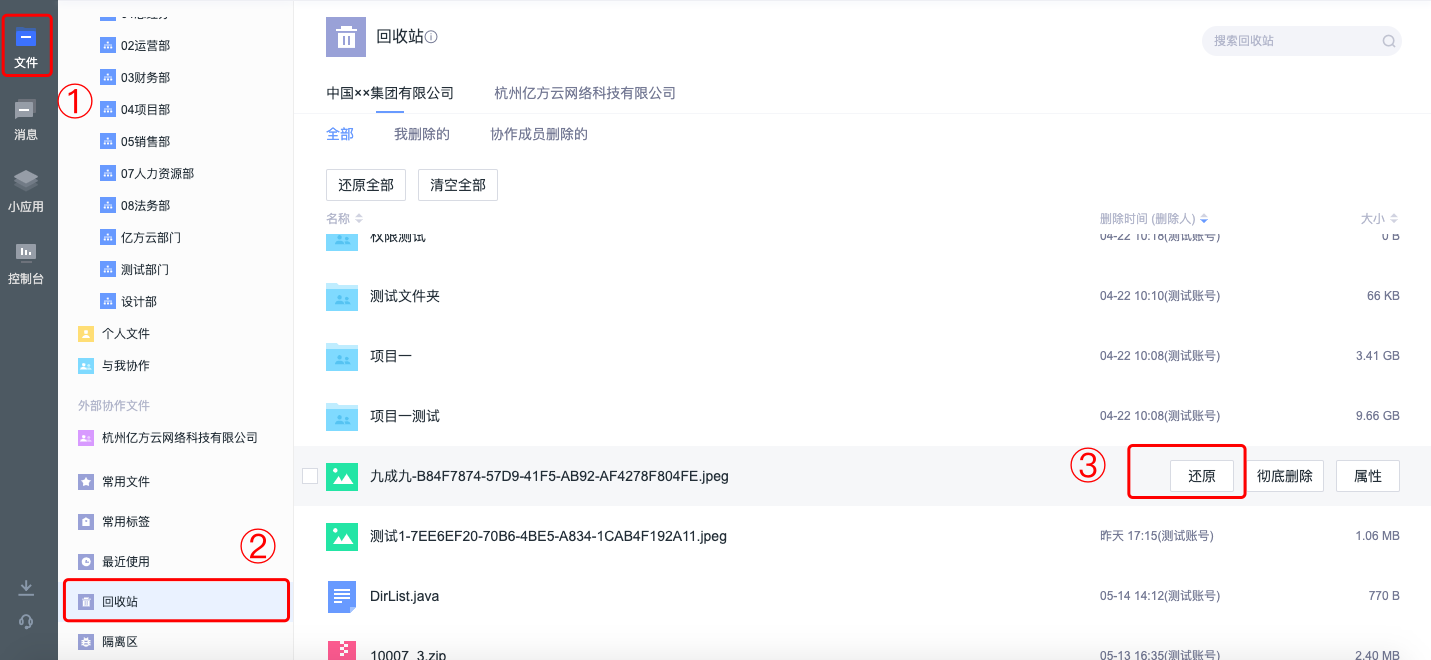
05
问: 别人分享的「收集」链接或二维码是不是只能用微信打开?
答: 除了微信,你还可以用QQ、TIM、钉钉、电脑或手机浏览器等应用工具打开。
-
本文分类: 行业资讯
-
浏览次数: 3689 次浏览
-
发布日期: 2020-07-07 11:57:13


 400-993-9050
400-993-9050 











 浙公网安备 33011002015048号
浙公网安备 33011002015048号